Cerberus é um aplicativo anti-roubo completo, a melhor proteção que você pode ter para recuperar seu dispositivo Android esquecido, perdido, roubado. Não é apenas um app "encontrar o meu telefone" ou um rastreador de celular, Cerberus tem muitas características únicas que tornam o aplicativo perfeito para localizar seu telefone ou tablet, identificar o ladrão e recuperar seu dispositivo.
O app é pago mais você pode estar testando gratuitamente por uma semana para poder tirar suas conclusões se vale a pena ou não.
Existem três maneiras para proteger o seu dispositivo. Estas são as "3 cabeças" de Cerberus:
-Controle remoto através do site https://www.cerberusapp.com
-Controle remoto via SMS (mensagens de texto) de um outro telefone
- Alertas automáticas
Para configurar o Cerberus no seu dispositivo siga os passos abaixo:
Cadastro no Aplicativo
1- Abra o Cerberus e toque em "Conceder permissões". Nas janelas seguintes, autorize o acesso às configurações do telefone.
2-Toque na opção "Terminar". Em seguida, escolha "Criar uma conta Cerberus".
3-Forneça um nome de usuário e uma senha para acessar o aplicativo e o serviço na web. Digite seu endereço de email duas vezes. Por fim, toque em "Criar conta".
4-Na tela de termos e condições, toque em "Criar conta" para finalizar o cadastro no serviço. Em seguida, deslize as dicas para a direita.
5-
Toque na opção "Ativar a administração do dispositivo", que permite ao Cerberus comandar ações importantes de forma remota, como apagar dados do usuário, alterar o bloqueio de tela, monitorar tentativas de desbloqueio de tela e bloquear o celular em caso de invasão.
Como configurar o Cerberus
1-Na tela inicial do Cerberus, toque no ícone de três barras e, no menu lateral, toque em "Captura automática de foto". Será possível configurar a cor de fundo durante a captura da foto, ativar a opção para que o Cerberus faça uma foto da pessoa que errar a senha do celular e configurar o número de tentativas sem sucesso de desbloqueio até que uma foto seja capturada. Além disso, também é possível permitir fotos ao interromper o alarme do app e quando alguém fechar um alerta emitido pelo programa.
2-De volta ao menu lateral, toque em "Verificador do SIM card" e digite os número dos celulares secundários que vão receber alertas.
4-Em "Dispositivo wearable", ative ou desative ações de segurança que poderão ser realizadas a partir de wearables como relógios smart.
5-Em "Configuração principal", use os recursos para alterar senha, a palavra-chave ao receber SMS com alertas e o código de discagem para acessar o Cerberus. Você também pode revogar a administração de funções do celular caso queira desinstalar o app.
6-Ainda em "Administração do dispositivo", escolha se deseja exigir o nome de usuário e senha para remover o Cerberus da administração do dispositivo.
A opção "Bloquear a barra de status" desativa o botão para ligar, desligar e bloquear o aplicativo. Dessa maneira, um ladrão não poderá desligar o celular. Também é possível desativar a barra de status para evitar exibir informações sobre alertas e duração da bateria. Role a tela para ver as opções de Backup remoto.
Use a opção "Apagar remotamente" para deletar as informações no armazenamento nativo e os dados do cartão SD. É preciso acessar o site do Cerberus para realizar a remoção remota.
Rastreando o celular pelo Cerberus na web
1-No computador, acesse o serviço pelo navegador (cerberusapp.com) e clique em "Entrar".
2-Faça login com o nome de usuário e senha que configurou no aplicativo.
3-
O serviço encontrará automaticamente a localização do celular. Caso queira enviar um dos comando configurados no app, clique no ícone de seta, em "Comando".
4-
É possível realizar todas as funções configuradas no aplicativo, como tirar uma foto e iniciar backups. Clique no comando que deseja utilizar.
5-Nesse exemplo, enviaremos uma mensagem para o celular. Para isso, digite o que desejar e clique em "Enviar comando" para que o recado apareça na tela do celular – mesmo que ela esteja bloqueada.
Use o serviço para rastrear, travar, fazer backup e fotos para tentar reconhecer um ladrão e recuperar seu celular.
Se gostou curta e compartilhe com seus amigos






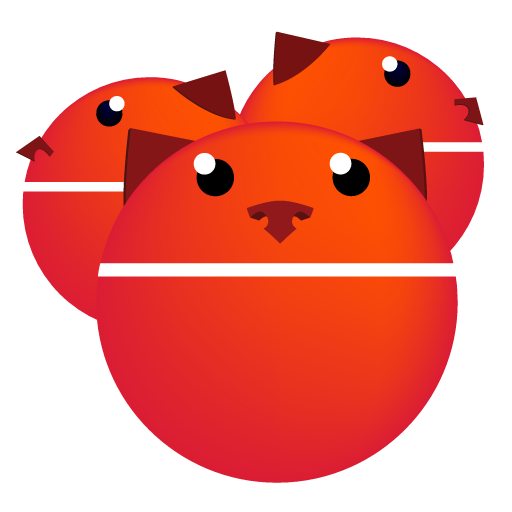


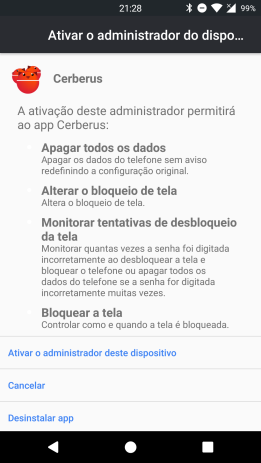
/i.s3.glbimg.com/v1/AUTH_08fbf48bc0524877943fe86e43087e7a/internal_photos/bs/2018/u/d/ju36idRdWkA0MLpO4Mqw/passo-1.jpg)
/i.s3.glbimg.com/v1/AUTH_08fbf48bc0524877943fe86e43087e7a/internal_photos/bs/2018/D/A/iLUSrcTEKFvvraMClvRA/passo-2.jpg)
/i.s3.glbimg.com/v1/AUTH_08fbf48bc0524877943fe86e43087e7a/internal_photos/bs/2018/J/w/E1A6tUSUaMtbQfdz5hKw/passo-3-18.26.43.jpg)
/i.s3.glbimg.com/v1/AUTH_08fbf48bc0524877943fe86e43087e7a/internal_photos/bs/2018/d/p/kcws4kTmCnXdCDCRmLYQ/passo-4.jpg)
/i.s3.glbimg.com/v1/AUTH_08fbf48bc0524877943fe86e43087e7a/internal_photos/bs/2018/t/B/E5Fe6PQ1CzwlWEgwzqLw/passo-5.jpg)
/i.s3.glbimg.com/v1/AUTH_08fbf48bc0524877943fe86e43087e7a/internal_photos/bs/2018/c/K/fqfFUiSUAdFKg9TSnOdQ/passo-6.jpg)
/i.s3.glbimg.com/v1/AUTH_08fbf48bc0524877943fe86e43087e7a/internal_photos/bs/2018/o/N/c0kDTBRimb8J0GFFa9bQ/passo-7.jpg)
/i.s3.glbimg.com/v1/AUTH_08fbf48bc0524877943fe86e43087e7a/internal_photos/bs/2018/i/J/EuJ0tdTbqBHfw1lsAAAg/passo-8.jpg)
/i.s3.glbimg.com/v1/AUTH_08fbf48bc0524877943fe86e43087e7a/internal_photos/bs/2018/H/H/wpI0iYSWG6r29m8ISlvg/passo-9.jpg)
/i.s3.glbimg.com/v1/AUTH_08fbf48bc0524877943fe86e43087e7a/internal_photos/bs/2018/m/z/cI48rrRumpRRVy70AI7Q/passo-10.jpg)
/i.s3.glbimg.com/v1/AUTH_08fbf48bc0524877943fe86e43087e7a/internal_photos/bs/2018/a/Y/Au6D6LTfqFAIuEfY5R8g/passo-11.jpg)
/i.s3.glbimg.com/v1/AUTH_08fbf48bc0524877943fe86e43087e7a/internal_photos/bs/2018/j/P/uxhIxmRgW8bxwpB4Empg/passo-1.png)

/i.s3.glbimg.com/v1/AUTH_08fbf48bc0524877943fe86e43087e7a/internal_photos/bs/2018/G/N/jB9yskQYq8VKsEobnASA/passo-3.png)
/i.s3.glbimg.com/v1/AUTH_08fbf48bc0524877943fe86e43087e7a/internal_photos/bs/2018/r/k/yCCnmuROmwmglntQvxXw/passo-4.png)

Nenhum comentário :
Postar um comentário